Risolvi il surriscaldamento dell'iPhone e non si accende
Varie / / November 28, 2021
Quando gli iPhone si surriscaldano, iniziano a comportarsi in modo strano e possono subire danni a lungo termine. Ci sono state anche alcune segnalazioni di telefoni che sono esplosi o hanno preso fuoco, specialmente se tenuti in carica. Il surriscaldamento dell'iPhone durante la ricarica è solitamente un sintomo di un problema di guasto della batteria piuttosto che la causa principale del problema. Molti utenti hanno anche segnalato problemi di surriscaldamento dell'iPhone e di esaurimento della batteria che si verificano contemporaneamente. È altamente improbabile che il tuo iPhone esploda, ma affrontarlo subito proteggerà il tuo dispositivo dai danni, garantirà il buon funzionamento del tuo iPhone e ti offrirà la massima tranquillità. Quindi, in questa guida, ti diremo come risolvere il surriscaldamento dell'iPhone e non si attiverà il problema.

Contenuti
- Come risolvere il surriscaldamento dell'iPhone e il consumo della batteria
- Metodo 1: Suggerimenti di base per la manutenzione dell'iPhone
- Metodo 2: spegni il tuo iPhone
- Metodo 3: ripristinare le impostazioni dell'iPhone
- Metodo 4: disattivare il Bluetooth
- Metodo 5: disabilitare i servizi di localizzazione
- Metodo 6: abilita la modalità aereo
- Metodo 7: disabilitare l'aggiornamento in background
- Metodo 8: aggiorna tutte le app
- Metodo 9: Aggiorna iOS
- Metodo 10: eliminare le app indesiderate
- Metodo 11: contattare il supporto Apple
- Come prevenire l'avviso di surriscaldamento dell'iPhone?
Come risolvere il surriscaldamento dell'iPhone e il consumo della batteria
Se noti che l'iPhone si surriscalda e la batteria si scarica rapidamente, dovresti prestare attenzione a come stai utilizzando e come manutenere il tuo iPhone. L'avviso di surriscaldamento dell'iPhone viene spesso visualizzato quando l'iPhone si surriscalda quando si verifica un problema di ricarica. Tuttavia, se il tuo iPhone si surriscalda ripetutamente durante il normale utilizzo quotidiano, potrebbero esserci problemi relativi all'hardware e/o al software.
Nota: Il temperatura ottimale per usare un iPhone è 32°C o 90°F.
Dopo aver implementato le soluzioni elencate nella nostra guida, prova il tuo iPhone per alcuni giorni per confermare che l'avviso di surriscaldamento dell'iPhone non viene più visualizzato.
Metodo 1: Suggerimenti di base per la manutenzione dell'iPhone
Questi suggerimenti di base dovrebbero aiutare tutti gli utenti di smartphone con problemi di surriscaldamento e aiuteranno a evitare il surriscaldamento dell'iPhone e non attiveranno problemi.
- Rimuovere la custodia del telefono: Un ulteriore strato di plastica/pelle rende più difficile il raffreddamento del telefono. Pertanto, è una buona pratica rimuovere la custodia del telefono per risolvere temporaneamente il problema del riscaldamento.
- Evitare l'uso a temperature ambiente elevate: Non tenere o utilizzare il telefono al sole o in ambienti caldi a lungo.
- EvitareEsposizione diretta alla luce solare: Non lasciarlo in macchina dove le temperature possono aumentare rapidamente. Tieni invece l'iPhone in una borsa o all'ombra quando sei fuori.
- Giocare, online o offline: Soprattutto i giochi con grafica avanzata, mettono a dura prova il tuo telefono, causando il surriscaldamento del tuo iPhone.
- Evita di usare le mappe: Genera molto calore.
- Evita di caricare il telefono: in macchina o in un ambiente caldo, se possibile. Fallo quando raggiungi un luogo più freddo.
- Non utilizzare un adattatore/cavo difettoso: Questi sovraccaricheranno la batteria, causando il surriscaldamento dell'iPhone durante la ricarica.
Metodo 2: spegni il tuo iPhone
Uno dei metodi più popolari per risolvere il problema di surriscaldamento dell'iPhone è spegnere il telefono.
1. Tenere premuto il Side/Power + Volume su/Volume giù pulsante contemporaneamente.
2. Rilascia i pulsanti quando vedi un Scorri per spegnere comando.

3. Lagna il cursore per il Giusto per avviare il processo. Aspettare per 30 secondi.
4. Tieni il telefono spento finché non si raffredda, quindi riavvialo e riprendi il normale utilizzo.
5. Ora, tieni premuto il tasto Pulsante di accensione/laterale fino a quando non viene visualizzato il logo Apple.
Leggi anche:Come controllare iPhone utilizzando un PC Windows
Metodo 3: ripristinare le impostazioni dell'iPhone
In questo metodo, discuteremo su come ripristinare alcune impostazioni che causano problemi o ripristinare tutte le impostazioni del dispositivo per eliminare bug o glitch minori. Questo dovrebbe risolvere i problemi di surriscaldamento e esaurimento della batteria dell'iPhone.
Opzione 1: ripristina tutte le impostazioni
1. Vai al Impostazioni menu dal tuo Schermo di casa.
2. Tocca su Generale.
3. Scorri fino alla parte inferiore dello schermo e tocca Ripristina, come mostrato.

4. Ora tocca Resettare tutte le impostazioni.
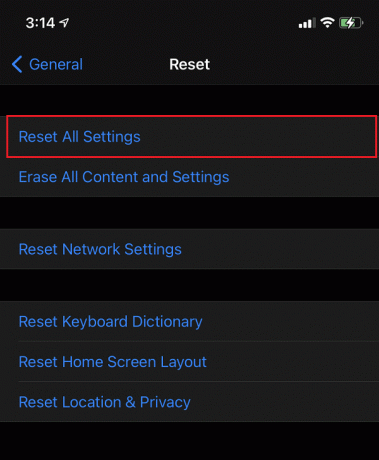
Questo ripristinerà l'iPhone Impostazioni predefinite senza eliminare file di dati e supporti.
Opzione 2: Ripristina Impostazioni di rete
1. Vai a Impostazioni > Generale.
2. Scorri verso il basso e tocca Ripristina.
3. Qui, tocca Ripristina impostazioni di rete.

Questo cancellerà tutto configurazioni relative alla rete, compresi i codici di autenticazione Wi-Fi.
Opzione 3: Ripristina Impostazioni di posizione e privacy
1. Navigare verso Impostazioni > Generale > Ripristina, come indicato in precedenza.
2. Ora, seleziona Ripristina posizione e privacy.
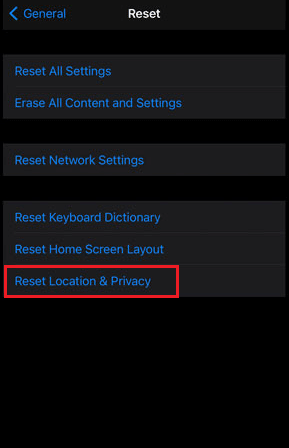
Questo cancellerebbe tutto impostazioni di posizione e privacy salvato sul tuo iPhone.
Leggi anche:Come risolvere iPhone bloccato o bloccato
Metodo 4: disattivare il Bluetooth
L'utilizzo della funzione Bluetooth può essere un'ulteriore fonte di calore sul telefono. Pertanto, è necessario accenderlo solo quando richiesto. Per risolvere il surriscaldamento dell'iPhone e non attivare il problema, disattiva il Bluetooth come segue:
1. Apri il Impostazioni app.
2. Tocca su Bluetooth.

3. Se il Bluetooth è acceso, attivalo SPENTO toccandolo. Fare riferimento alla foto sopra.

Metodo 5: disabilitare i servizi di localizzazione
Per evitare il messaggio di avviso di surriscaldamento dell'iPhone, dovresti mantenere i servizi di localizzazione disabilitati. Puoi farlo seguendo questi passaggi:
1. Avvia il Impostazioni app sul tuo iPhone.
2. Scorri verso il basso e tocca Privacy.
3. Il Servizi di localizzazione rimangono accesi per impostazione predefinita.

4. disattivare toccandolo in modo che non causi problemi di surriscaldamento dell'iPhone.
Metodo 6: abilita la modalità aereo
Questo metodo funziona come un incantesimo per risolvere i problemi di surriscaldamento dell'iPhone e di esaurimento della batteria. Devi solo attivare la Modalità aereo sul tuo iPhone durante la ricarica. Ciò disattiverà funzionalità come GPS, Bluetooth, Wi-Fi e dati cellulare, il che a sua volta farà risparmiare la durata della batteria e aiuterà l'iPhone a raffreddarsi.
1. Vai al Impostazioni menu dal tuo Schermo di casa.
2. Proprio sotto il tuo ID Apple, individua e tocca Modalità aereo per abilitarlo.

Leggi anche:Risolto il problema con l'iPhone Impossibile inviare messaggi SMS
Metodo 7: disabilitare l'aggiornamento in background
L'aggiornamento in background aggiorna continuamente le tue applicazioni anche quando non le stai utilizzando. Ciò mantiene il telefono alla ricerca di aggiornamenti in background e ne provoca il surriscaldamento. Ecco come disabilitare l'aggiornamento in background su un iPhone:
1. Navigare verso Generale Impostazioni nel Impostazioni app, come fatto nel Metodo 2.
2. Rubinetto Aggiornamento dell'app in background, come raffigurato.
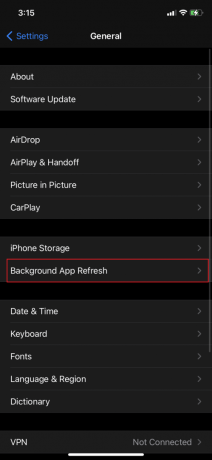
3. Ora, attiva/disattiva SPENTO l'aggiornamento dell'app in background.
Metodo 8: aggiorna tutte le app
L'aggiornamento delle app installate sul tuo iPhone risolverà i bug che potrebbero causare avvisi di surriscaldamento dell'iPhone. Segui questi passaggi per aggiornare le app tramite App Store:
1. Vai a App Store
2. Nell'angolo in alto a destra, tocca Foto del profilo corrispondente al tuo ID Apple.

3. Sotto il Aggiornamenti disponibili sezione, troverai un elenco di app che devono essere aggiornate.
4. Tocca su Aggiorna tutto per aggiornare tutte le app contemporaneamente. Fare riferimento alla foto qui sotto.

5. Oppure tocca AGGIORNARE accanto all'app per aggiornare singolarmente le app selezionate.
Metodo 9: Aggiorna iOS
Nuovi aggiornamenti vengono progettati e lanciati, di volta in volta, per risolvere i problemi comuni affrontati dagli utenti iOS. L'esecuzione di una versione obsoleta metterà a dura prova il tuo iPhone e deve essere aggiornato per evitare il surriscaldamento dell'iPhone e non si attiverà il problema.
1. Vai a Impostazioni > Generale, come indicato in precedenza.
2. Tocca su Aggiornamento software e controlla se è disponibile un aggiornamento.

3. Installa gli aggiornamenti, se disponibili e inserisci il tuo codice di accesso quando richiesto.
4. Oppure, riceverai il seguente messaggio: iOS è aggiornato.
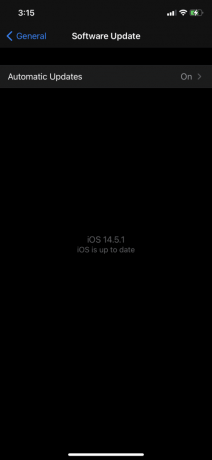
Metodo 10: eliminare le app indesiderate
Se il tuo iPhone continua a surriscaldarsi, anche se fuori non fa particolarmente caldo, dovresti controllare se l'avviso di surriscaldamento dell'iPhone è causato da particolari applicazioni. Per verificare la presenza di tali app, seguire le istruzioni fornite di seguito:
1. Vai a Impostazioni > Generale.
2. Quindi, seleziona Archiviazione iPhone, come mostrato.
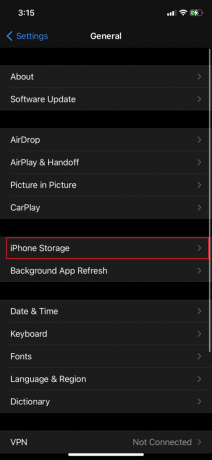
3. In questa schermata vedrai un elenco di tutte le applicazioni installate sul tuo dispositivo, insieme allo spazio di archiviazione che stanno consumando.
4. Se trovi una o più app irriconoscibili o indesiderate, elimina l'app toccando il pulsante app e selezionando Elimina app.

Metodo 11: contattare il supporto Apple
Se il tuo iPhone continua a surriscaldarsi eccessivamente durante l'uso quotidiano o l'iPhone si surriscalda durante la ricarica, potrebbe esserci un problema hardware con il tuo iPhone o la sua batteria. Sarebbe saggio programmare una visita a Cura della mela. Puoi anche contattare Apple tramite il suo Pagina di supporto.
Come prevenire l'avviso di surriscaldamento dell'iPhone?
- Tienilo lontano dalla luce solare diretta: Dal momento che gli iPhone iniziano a surriscaldarsi a temperature superiori a 35°C, tenerli all'ombra quando fuori fa caldo. Invece di lasciarlo semplicemente sul seggiolino, mettilo nel vano portaoggetti dove sarà più fresco. Questo diventa estremamente importante quando si utilizzano app che richiedono molta potenza di calcolo, come Google Maps o giochi online.
- Controlla il caricabatterie e il cavo: Assicurati di usare l'originale Caricabatterie Apple MFi (realizzato per iOS) con il tuo iPhone. Il caricabatterie e i cavi dell'iPhone non autorizzati sovraccaricano la batteria, causando il surriscaldamento del dispositivo.
Domande frequenti (FAQ)
Q1. Perché il mio iPhone si surriscalda? Perché il mio iPhone si surriscalda improvvisamente?
Ci possono essere una serie di ragioni per questo, come ad esempio:
- Problema hardware sul tuo iPhone, ad esempio, una batteria difettosa.
- Malware o virus potrebbe surriscaldare un dispositivo, ma è abbastanza raro.
- Trasmissione per lunghi periodi poiché il tuo iPhone deve caricare i tuoi contenuti mantenendo lo schermo operativo.
- Streaming di contenuti online per periodi di tempo più lunghi può causare il surriscaldamento del telefono.
- Giocare, con grafica avanzata, su iPhone, può causare anche problemi di riscaldamento.
- Downloadvarie app allo stesso tempo, fa sì che il tuo cellulare diventi caldo, eventualmente caldo.
- Durante la ricarica, il tuo iPhone si riscalda un po'.
Q2. Come posso evitare che il mio iPhone si surriscaldi?
Puoi eseguire alcuni problemi di base come riavviare il tuo iPhone, disattivare Wi-Fi e Bluetooth e anche disattivare le impostazioni di posizione per risolvere il problema di surriscaldamento dell'iPhone. Inoltre, puoi assicurarti che il tuo telefono non sia esposto direttamente alla luce solare o in un luogo in cui le temperature potrebbero aumentare in modo significativo.
Q3. Un iPhone può rompersi per il surriscaldamento?
Quando il tuo iPhone si surriscalda, la batteria non funziona in modo efficiente e inizia a funzionare male. Maggiore è la temperatura del telefono, minore è la capacità della batteria di trattenere energia. Le temperature elevate danneggeranno la batteria a lungo termine e potrebbero causare problemi hardware nel dispositivo.
Consigliato:
- Come risolvere il messaggio di avviso del virus Apple
- Come ripristinare le domande di sicurezza dell'ID Apple
- Correggi le foto di iCloud che non si sincronizzano con il PC
- Come risolvere Apple CarPlay che non funziona?
Speriamo che tu sia stato in grado di risolve il surriscaldamento dell'iPhone e non si accende il problema con la nostra guida utile e completa. Facci sapere quale metodo ha funzionato per te. Se hai domande o suggerimenti, inseriscili nella sezione commenti.



